|
TOP LUZ CRISTINA
VERSION FRANÇAISE

Mineko je te remercie de me permettre de traduire tes tutoriels en français.
Le site est fermé

Ce tutoriel a été créé avec CorelX6, mais il peut également être exécuté avec les autres versions.
Suivant la version utilisée, vous pouvez obtenir des résultats différents.
Depuis la version X4, la fonction Image>Miroir a été remplacée par Image>Renverser horizontalement,
et Image>Renverser avec Image>Renverser verticalement.
Dans les versions X5 et X6, les fonctions ont été améliorées par la mise à disposition du menu Objets.
Dans la nouvelle version X7, nous avons à nouveau Miroir et Renverser, mais avec nouvelles différences.
Voir le details à ce sujet ici
Certaines dénominations ont changées entre les versions de PSP.
Les plus frequentes dénominations utilisées:

Traduzione italiana/traduction italienne qui/ici
Vos versions/le vostre versioni qui/ici

Nécessaire pour réaliser ce tutoriel:
Matériel ici
Tubes utilisés:
Grisi_Woman_769,
ketlandscape014,
TSF_tubes_arc_guirl_mold18.
Modules Externes.
consulter, si nécessaire, ma section de filtre ici
Mura's Meister - Perspective Tiling qui
Mura's Meister - Cloud qui
Flaming Pear - Flood qui
Mura's Seamless - Tile Frame qui

Placer le preset Foil engrave dans le dossier Paramètres par défaut.
Ouvrir le masque dans PSP et le minimiser avec le reste du matériel.
1. Placer en avant plan la couleur claire #e6c7b5,
et en arrière plan la couleur foncée #4e6a82.

Prépaper un dégrade d'avant plan/arrière plan, style Linéaire.

2. Ouvrir une nouvelle image transparente 1000 x 650 pixels.
3. Activer l'outil Sélection 
(peu importe le type de sélection, parce que avec la sélection personnalisée vous obtenez toujours un rectangle),
cliquer sur Sélection personnalisée 
et setter ces paramètres.

4. Effets>Modules Externes>Mura's Seamless - Tile Frame.
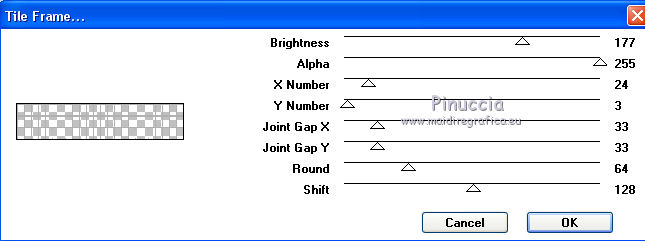
5. Sélections>Flottante.
Remplir  du dégradé. du dégradé.
Sélections>Désélectionner tout.
6. Effets>Effets 3D>Ombre portée, couleur blanche.

7. Effets>Effets 3D>Ombre portée, couleur noire.

8. Image>Taille du support - 1000 x 700 pixels.

9. Calques>Nouveau calque raster.
Calques>Agencer>Placer en bas de la pile.
Changer les paramètres du dégradé, et décocher Inverser.

Remplir  le calque du dégradé. le calque du dégradé.
10. Vous positionner sur le calque Raster 1.
Activer l'outil Baguette Magique 
et cliquer sur la partie transparente en bas, pour la sélectionner.
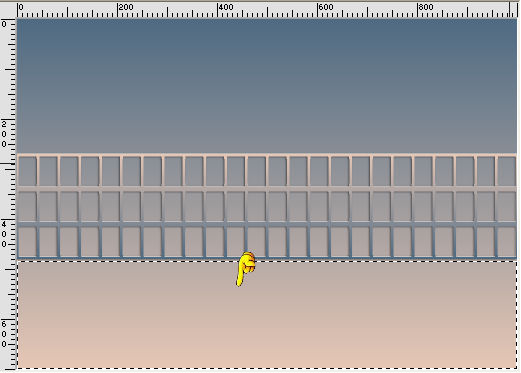
Calques>Nouveau calque raster.
Calques>Agencer>Déplacer vers le bas.
Remplir  avec le dernier dégradé (inverser décoché). avec le dernier dégradé (inverser décoché).
Sélections>Désélectionner tout.
11. Effets>Effets de textures>Mosaïque.

12. Calques>Dupliquer.
Effets>Modules Externes>Mura's Meister - Perspective Tiling.
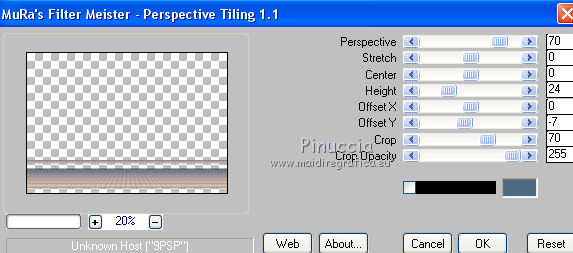
Calques>Fusionner>Fusionner le calque de dessous.
13. Vous positionner sur le calque Raster 1.
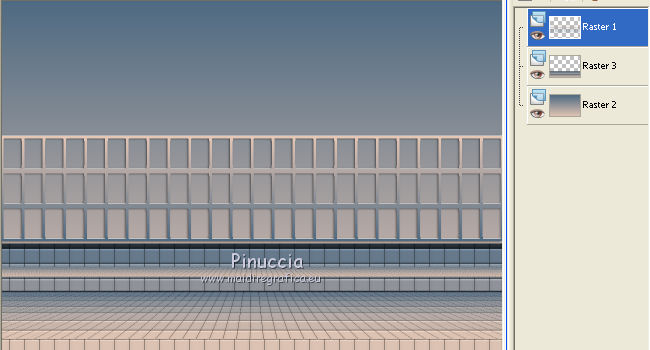
Effets>Effets géometriques>Sphère.

14. vous positionner sur le calque Raster 3.
Sélection personnalisée 
et setter ces paramètres.

15. Calques>Nouveau calque raster.
Activer le tube du paysage.
Pour le tube utilisé dans mon exemple:
Activer l'outil Sélection  , rectangle, , rectangle,
et sélectionner le paysage sans la partie transparente.

Édition>Copier.
Revenir sur votre travail et Édition>Coller dans la sélection.
Sélections>Désélectionner tout.
16. Effets>Modules Externes>Flaming Pear - Flood.
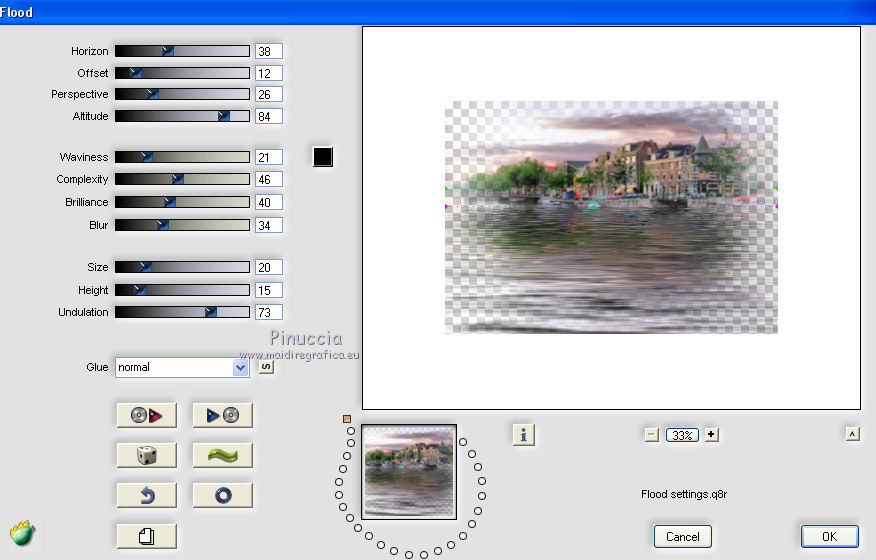
17. Calques>Nouveau calque de masque>A partir d'une image.
Ouvrir le menu deroulant sous la fenêtre d'origine et vous verrez la liste des images ouverts.
Charger le masque mask_gradient.

Calques>Fusionner>Fusionner le groupe.
À nouveau Calques>Nouveau calque de masque>A partir d'une image.
Ouvrir le menu deroulant sous la fenêtre d'origine
et charger le masque mask-gradient.

Calques>Fusionner>Fusionner le groupe.
Calques>Agencer>Déplacer vers le bas.
18. Vous positionner sur le calque Raster 2.
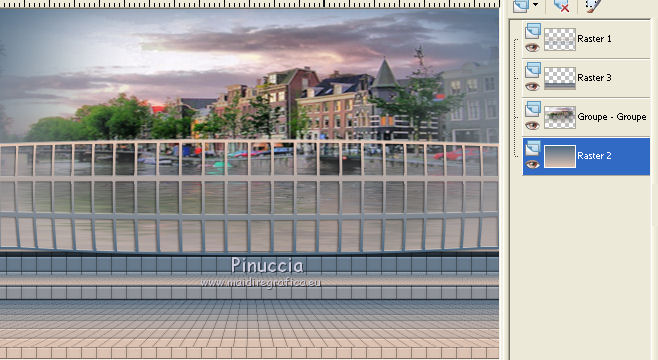
Effets>Modules Externes>Mura's Meister - Cloud.
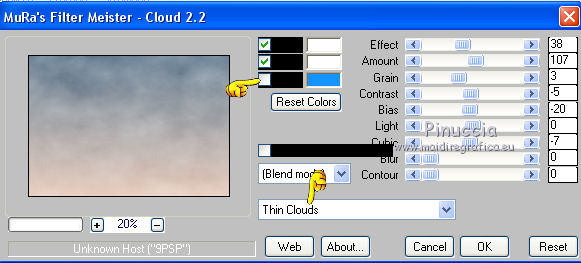
19. Calques>Dupliquer.
Effets>Filtre personnalisé - sélectionner le preset Foil engrave et ok.

Effets>Effets de bords>Accentuer.
Calques>Fusionner>Calques visibles.
20. Image>Taille du support - 1000 x 710 pixels.

21. Activer le tube de la femme - Édition>Copier.
Revenir sur votre travail et Édition>Coller comme nouveau calque.
Redimensionner et positioner à votre convenance.
22. Effets>Effets 3D>Ombre portée, couleur noire.

23. Activer le tube déco - Édition>Copier.
Revenir sur votre travail et Édition>Coller comme nouveau calque.
Image>Renverser.
Activer l'outil Sélection au lasso 
et tracer une sélection comme ci-dessous.

Presser CANC sur le clavier 
Sélections>Désélectionner tout.
Positionner  le tube à gauche. le tube à gauche.

Effets>Effets 3D>Ombre portée, comme précédemment.
24. Signer votre travail.
25. Calques>Fusionner>Tous, et enregistrer en jpg.

Si vous avez des problèmes, ou des doutes, ou vous trouvez un link modifié, ou seulement pour me dire que ce tutoriel vous a plu, vous pouvez m'écrire.
28 Juillet 2014
|


